Come qualsiasi altro programma Microsoft Office, anche MS Excel 2016 a volte non funziona e si blocca nel mezzo. Ciò non accade solo quando viene visualizzato un messaggio di errore, ma Excel si blocca quando si copiano e incollano grandi quantità di dati da un foglio a un altro.
Se il tuo Excel si blocca durante la copia e stai lottando per superare una situazione del genere, ecco la soluzione per te.
In questo articolo, otterrai i migliori trucchi per superare il blocco di Excel quando si copia e incolla il problema insieme alla soluzione alternativa.
Ma prima di andare verso le soluzioni è necessario sapere perché Excel si blocca durante la copia? Leggi l’articolo fino alla conclusione per avere un’idea migliore della risoluzione del problema.
Perché il mio Excel 2016 continua a bloccarsi durante la copia e incolla?
Esistono molti motivi che causano of Excel 2016 blocco quando copia e incolla, alcune delle cause comuni sono menzionate di seguito. Presta attenzione a loro:
- Questo problema può verificarsi se la versione di Excel non viene aggiornata
- Excel potrebbe essere in esecuzione in background che causa il blocco.
- Un componente aggiuntivo installato in precedenza può essere intrusivo con Excel.
- Potrebbe essere necessario riparare i programmi di Office 2016.
- Software antivirus obsoleto o incompatibile con Excel.
Come risolvere Excel 2016 Continua a bloccarsi durante la copia e incolla?
Ci sono molte soluzioni che ti aiuteranno a far funzionare Excel senza congelarsi. Prova i seguenti passaggi uno per uno per risolvere Excel che non risponde durante la copia e incolla dei dati.
Metodo 1: Cancella formattazione condizionale
Molte volte capita che il file Excel rallenti o si blocchi durante il lavoro. Quindi, per velocizzare il lavoro in Excel e impedire che si blocchi nuovamente, puoi provare a cancellare la formattazione condizionale. Di seguito sono riportati i passaggi forniti per eseguire la formattazione condizionale:
- Ouvrir Excel.
- Cliquez sur Accueil> mise en forme conditionnelle> règles claires> règles claires d’une feuille entière

- Au bas de la feuille Excel, sélectionnez un onglet supplémentaire et recommencez la première étape.
- Maintenant, sélectionnez Fichier> Enregistrer sous.
- Faites une copie de cette feuille de calcul dans une nouvelle.
Si vous n’avez rencontré aucun blocage dans Excel lors du copier-coller, limitez la section à l’origine du problème et appliquez à nouveau la mise en forme conditionnelle.
Méthode 2: Supprimer les fichiers de cache
Excel commence à se figer chaque fois que le cache est surchargé. Si vous essayez de vider les fichiers de cache, Excel perdra son fardeau et il ne gèlera pas. Ci-dessous sont mentionnées les étapes pour supprimer le fichier de cache, parcourez-les un par un:
- Cliquez sur l’icône Windows
- Accédez à l’outil Microsoft Office, puis cliquez sur Centre de téléchargement Office 16> Paramètres.

- Une boîte apparaîtra où les options d’affichage et les paramètres de cache
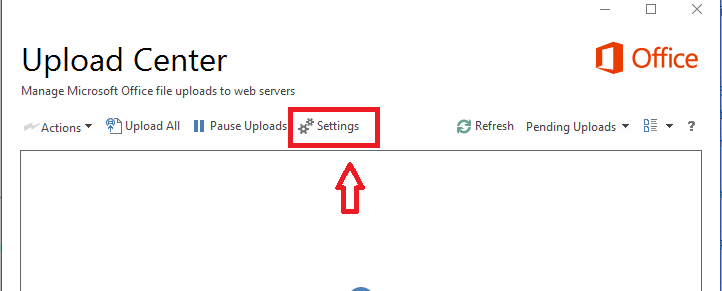
- Sous Cache, les paramètres sélectionnent Supprimer les fichiers du cache de documents Office lorsqu’ils sont fermés.
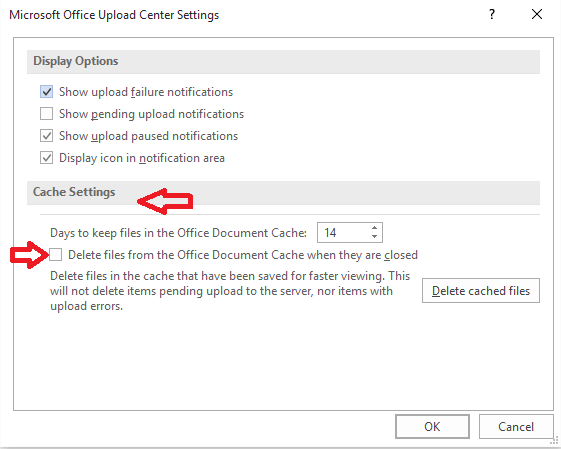
- Maintenant, cliquez sur Supprimer les fichiers du cache
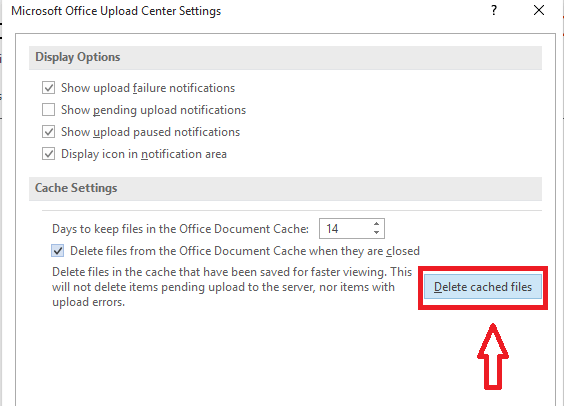
Vos fichiers de cache sont maintenant supprimés. Ouvrez Excel et essayez de copier-coller pour voir si Excel se fige encore ou non.
Méthodes 3: Installation du bureau de réparation
Excel 2016 doit parfois être réparé pour résoudre certains problèmes tels que le gel Excel pas répondant lors du copier-coller. Ce problème a peut-être commencé lorsque vous avez mis à niveau Excel. Suivez les étapes pour réparer Excel.
Windows 10
- Cliquez sur l’icône Windows
- Cliquez sur Paramètres> Applications> Microsoft Office.
- Cliquez sur “Modifier”.
- Sélectionnez maintenant “Réparation rapide” ou “Réparation en ligne”.
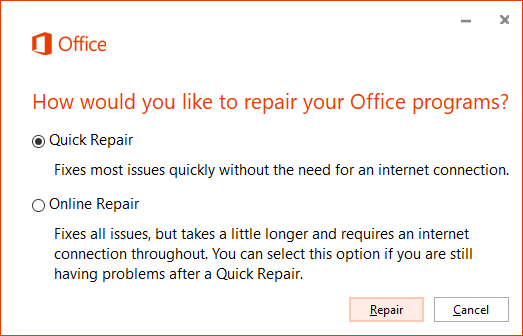
Windows 8 / 8.1 / 7
- Cliquez sur l’icône de démarrage
- Aller aux paramètres
- Sélectionnez Programmes et fonctionnalités> Microsoft Office.
- Cliquez sur “Modifier”.
- sélectionnez “Réparation rapide” ou “Réparation” (Windows 7)
ou le moyen le plus facile de réparer l’installation, vous pouvez aller à Microsoft Office
Méthode 4: Désactiver et activer les compléments
Parfois, les add-ins peuvent être le problème pour geler Excel lors du copier-coller. Pour vérifier si les problèmes des compléments, redémarrez votre application en mode sans échec et voyez si le problème est résolu ou non.
Pour démarrer votre application en mode sans échec, suivez les étapes ci-dessous:
- Maintenez la touche CTRL enfoncée, puis cliquez sur l’application jusqu’à ce que vous demandiez une confirmation du mode sans échec, puis relâchez la touche CTRL.
- Ouvrir Excel
- Cliquez sur Fichier> Option> Compléments
- Un gestionnaire: les compléments Excel seront affichés. En plus, cliquez sur

- Désélectionnez les compléments pour les désactiver, puis activez-le.
Maintenant, essayez de copier-coller dans Excel et voyez s’il se fige ou non.
Méthode 5: désactiver l’accélération graphique matérielle
Essayez de désactiver l’accélération graphique matérielle et voyez si cela corrige le blocage d’Excel 2016 lors de la copie du problème de collage. Suivez les étapes pour désactiver l’accélération graphique matérielle:
- Ouvrir Excel
- Cliquez sur Fichier> Options.
- Aller à l’onglet Avancé
- Dans la section Affichage, cochez la case “Désactiver l’accélération graphique matérielle”.
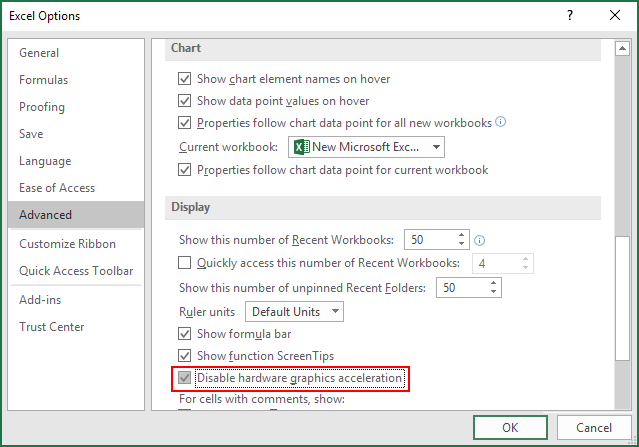
- Cliquez sur Ok et redémarrez votre Excel
Méthode 6: balayage pour virus
Dans certains cas, en raison d’une infection virale, le fichier Excel est gelé et bloque votre travail entre les deux. Si un virus tiers est installé sur votre système, fermez-les l’un après l’autre pour vérifier s’il résout votre problème, qu’il soit résolu ou non.
Analysez votre système avec un bon antivirus et démarrez en mode sans échec, puis rouvrez votre Excel. Essayez maintenant de copier-coller pour vérifier qu’Excel garde le gel lorsque le copier-coller est corrigé.
Automatique Solution: MS Excel réparation Outil
Même après avoir essayé les méthodes décrites ci-dessus, vous ne parvenez pas à réparer Excel 2016 Freezes lors du copier-coller, il est recommandé d’utiliser MS Excel réparation Outil. Cet outil avancé permet de réparer et de corrompre les fichiers inaccessibles dans Excel et certaines sortes d’erreurs Excel.
Cet outil permet non seulement de récupérer des données, une feuille de graphique, une formule, etc., mais aide également Excel à fonctionner sans gel. Il est très facile à utiliser et supporte toutes les versions d’Excel.
etapes pour utiliser l’outil de réparation MS Excel:
Étape 1 - Téléchargez et installez Stellar Réparation pour Excel en suivant l'assistant d'installation.

Étape 2 – Après l'installation, lancez l'outil de réparation et parcourez le fichier Excel que vous souhaitez réparer.

Étape 3 – Sélectionnez maintenant le fichier Excel que vous souhaitez réparer et cliquez sur le bouton 'Repair'.

Étape 4 – Attendez la fin du processus de réparation.

Étape 5 – Une fois terminé, prévisualisez et vérifiez le fichier Excel réparé et cliquez sur le bouton 'Save'.

Conclusion:
Tout cela concernait les gels Excel 2016 lors de la copie et du collage. Ici, j’ai rassemblé toutes les solutions qui vous aideront à résoudre ce problème et à laisser Excel fonctionner en douceur. Effectuez soigneusement les méthodes ci-dessus une par une.
J’espère que vous avez aimé cet article et qu’il vous a aidé à résoudre le problème Excel qui ne répond pas lors du collage.
Si vous avez des questions, des suggestions ou des questions concernant cet article, n’hésitez pas à les poser dans la section des commentaires ci-dessous.
